Как установить бета-версию Android Q на ваш Google Pixel

Google официально выпустила первую бета-версию Android Q для всех желающих несколько дней назад. Конечно, это все еще далеко не финальный продукт, но тем не менее многие пользователи уже сейчас хотели бы лично увидеть то, что их ждет в будущем глобальном обновлении. Однако далеко не все смартфоны могут ее получить. Но если вы обладатель гаджета из линейки Google Pixel, то вам повезло. Ниже мы расскажем, как установить Android Q практически на любой «пиксельный» смартфон.
Стоит сразу заметить, что это лишь первая сборка бета-версии и если вы захотите ее поставить, делайте это на свой собственный страх и риск. Если вы немного опасаетесь или не обладаете достаточным уровнем подготовки, лучше подождите релиза полноценной версии или хотя бы второй версии билда. Он уже станет доступен не только на Google Pixel, но и на смартфонах от Samsung, OnePlus, Huawei, Xiaomi, Sony, LG и других производителей.
Список смартфонов, которые на данный момент имеют возможность установки бета-версии Android Q:
- Pixel
- Pixel XL
- Pixel 2
- Pixel 2XL
- Pixel 3
- Pixel 3XL
Как загрузить и установить Android Q beta
Первым делом вам нужно установить драйвер ADB на ваш ПК с Windows (Mac OS не поддерживается). После этого загрузите Android Q OTA по этой ссылке. Не ошибитесь с выбором версии для вашего смартфона на этом этапе! Однако для установки ОТА нужно войти в режим восстановления (recovery mode). Для этого вам нужно проделать следующее:
- Выключите смартфон.
- Как только экран станет черным, подождите 5–6 секунд.
- Перезагрузитесь в режим fastboot. Для этого нажмите и удерживайте кнопку питания и клавишу уменьшения громкости, пока не увидите, что экран заработал. Вы должны увидеть зеленого робота. Это и есть режим fastboot.



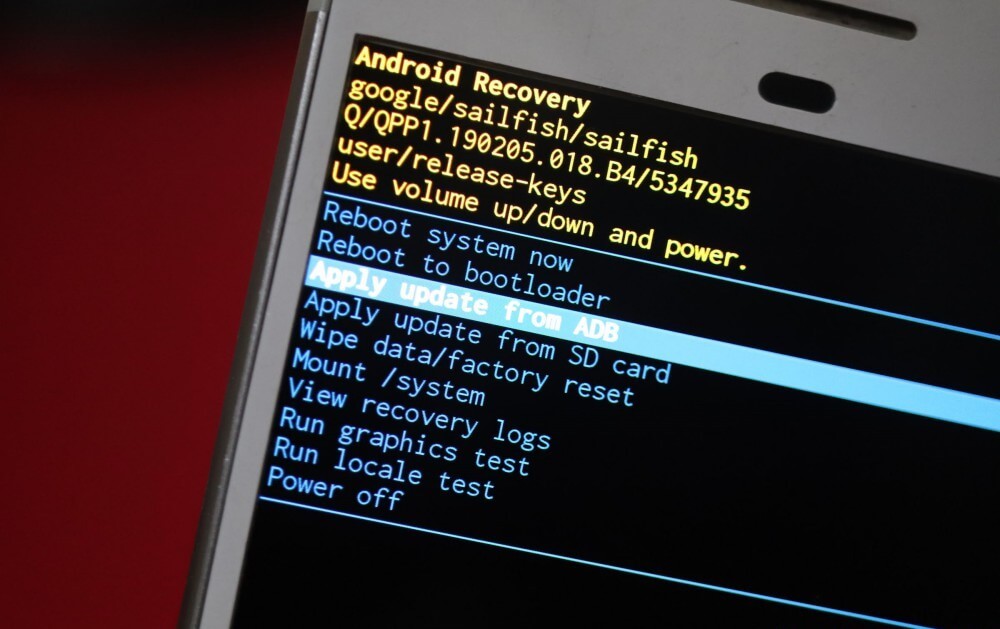
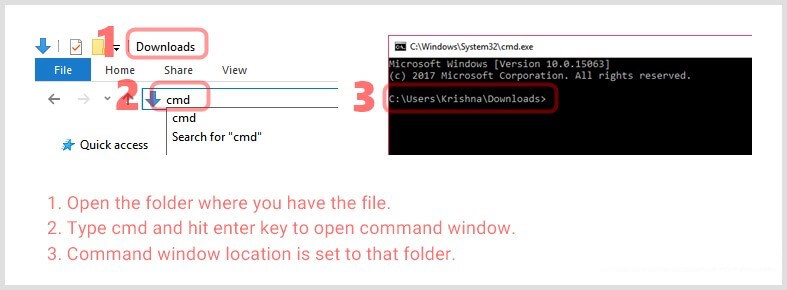
А вы ждете выхода Android Q? Поделитесь мнением в нашем чате в Телеграм.
